Se utiliza un firewall para impedir que usuarios no autorizados accedan a archivos y recursos de su equipo. Desafortunadamente, el firewall de Windows no es perfecto y puede causar daños a su computadora. Hay un mejor software de firewall disponible para Windows, por lo que es posible que desee apagarlo y usar otro software. A continuación se muestran los pasos para deshabilitar el firewall de Windows 10.
Desactivar Firewall de Windows 10
Paso 1: Mantenga pulsada la tecla icono de Windows y la X. Desplácese hacia arriba por el menú y haga clic en Panel de control
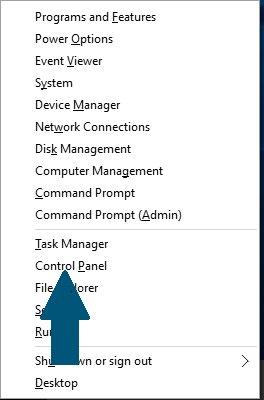
Paso 2: Haga clic en Sistema y seguridad

Paso 3: Haga clic en Firewall de Windows
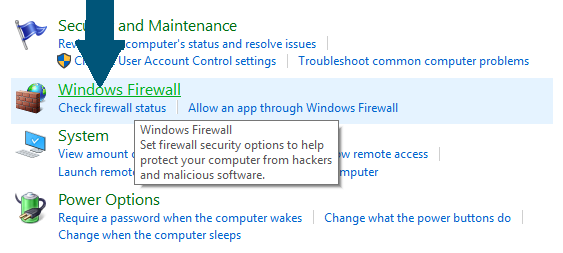
Paso 5: Elija Desactivar el Firewall de Windows (no recomendado) para la configuración de redes públicas y privadas y, a continuación, haga clic en Aceptar
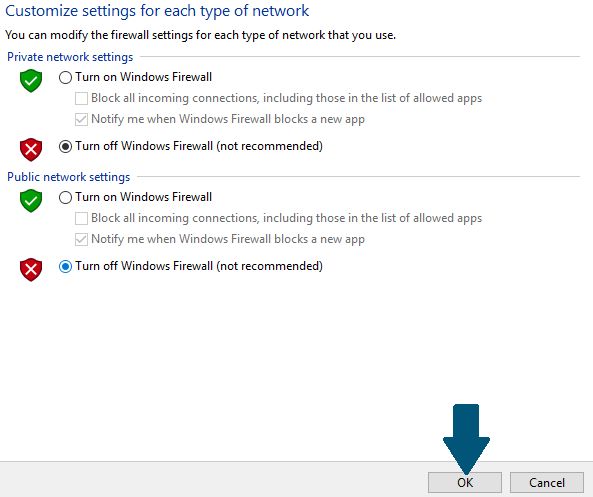
Este tutorial le mostró cómo Deshabilitar el firewall de Windows 10 en 5 sencillos pasos.
En lugar de usar WindowsGUI, también puede usar PowerShell para desactivar el firewall. En la mayoría de los casos, es mejor dejar habilitado el Firewall de Windows y configurarlo para permitir el paso del tráfico previsto, pero bloquear el acceso no deseado. Aquí hay una introducción a la creación de reglas de firewall avanzadas en firewall de Windows.